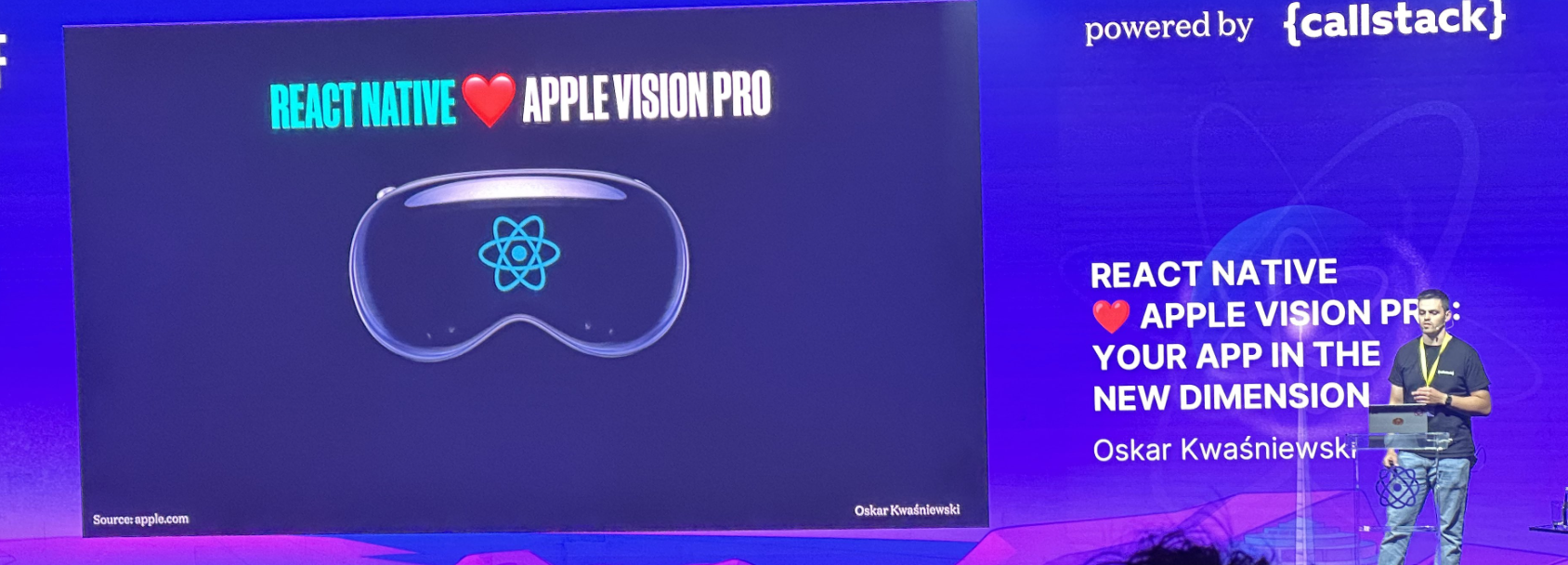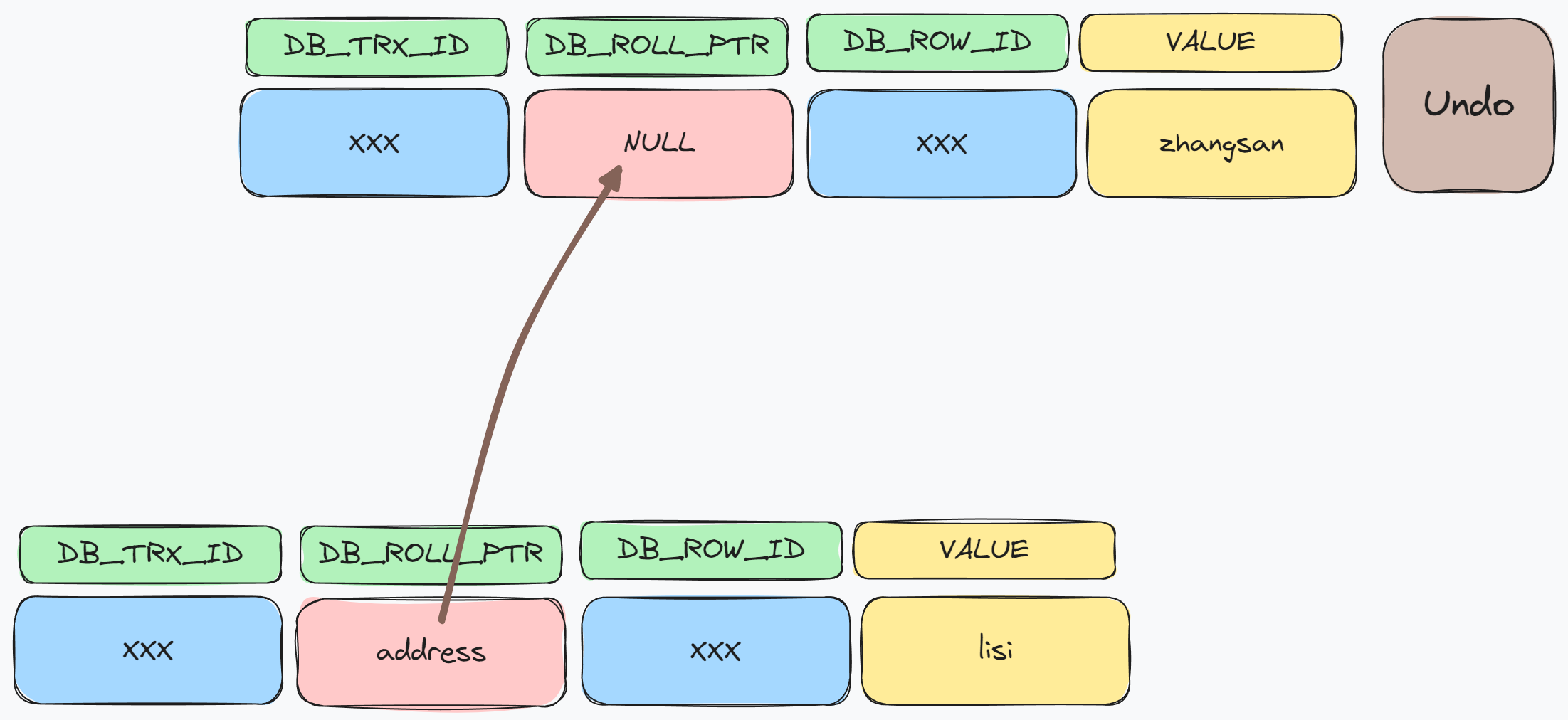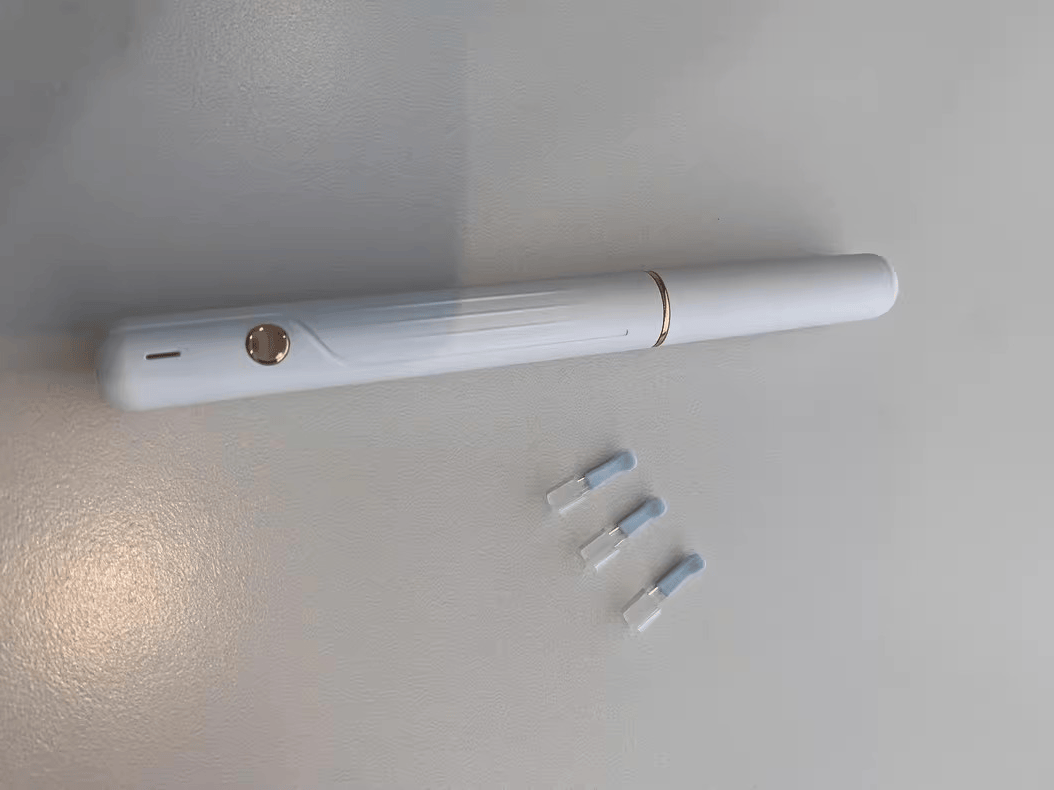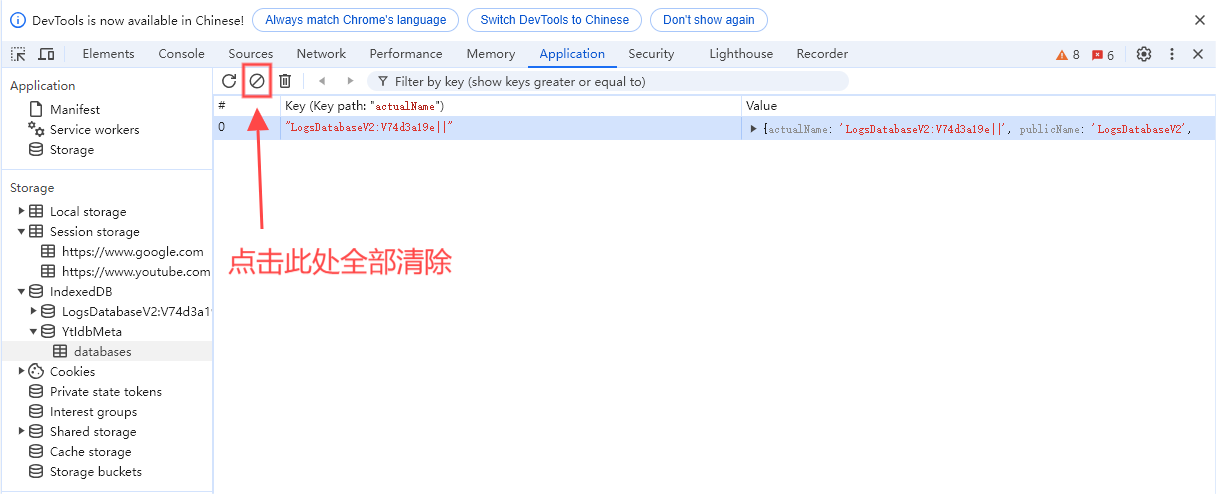目录
一、DataKit简述
二、部署概要
三、系统规划
四、软件环境准备
1、关闭防火墙
2、配置时间同步
3、禁用 SELinux
4、关闭RemoveIPC
5、字符集设置
6、安装依赖包
五、openGauss DataKit部署与配置
1、openGauss 安装与配置
1.openGauss参数配置
2.重启 openGauss 服务并查看启动状态
3.连接数据库
4.创建用户及数据库
5.测试连接
2、安装openJDK11
3、安装配置DataKit
1.创建 datakit 工作目录
2.修改配置文件-修改工作目录
3.更改配置文件 - 配置数据库
4.生成密钥信息
5.启动与日常运维
6.访问服务
六、总结
七、其他
一、DataKit简述
openGauss数据库的开发运维涉及到很多复杂操作,openGauss DataKit提供了一个可视化操作的运维界面,可以帮助用户管理,安装,监控运维自己的openGauss数据库以及对应的物理机资源。
openGauss DataKit是一个以资源(物理机,数据库)为底座的开发运维工具,将上层的开发运维工具插件化,各插件之间相互独立,方便用户按需引入。各插件围绕openGauss DataKit的资源中心进行扩展开,完成数据库的运维,监控,迁移,开发,建模等复杂的操作。
openGauss DataKit是基于Web的openGauss的可视化的一体化工具,方便客户使用和管理openGauss可视化管理,可以为客户降低openGauss数据库安装使用门槛,做到安全中心管理,插件管理,以及其它功能包括一键化部署、卸载、组件化安装、多版本升级和日常运维。
二、部署概要
openGauss社区版本分为长期支持版本和创新版本:
- 长期支持版本 (LTS) :规模上线使用,openGauss 6.0.0 LTS及后续LTS版本发布间隔周期为2年,社区提供3年支持,社区OGSP伙伴提供3年以后维护支持服务。
- 创新版本 (RCx) :作为LTS版本发布前的阶段性特性体验版本,仅供测试使用,提供6个月社区支持。
openGauss DataKit作为其中的工具也一道发布。
本文通过搭建openEuler 22.03 LTS SP4虚拟机环境来部署openGauss DataKit 6.0.0-RC1。
关于openGauss DataKit安装包下载,openGauss官网https://opengauss.org/zh/download/中可以下载已发行的安装包,也可以到Gitee仓库openGauss/openGauss-workbench中下载最新代码构建的安装包。



三、系统规划
| 操作系统版本 | 硬件配置 | 节点名称 | IP | 配置说明 |
| openEuler 22.3LTS SP4 | 2C/8G | datakitServer | 192.168.126.139 | JAVA 11 Datakit 6.0 openGauss-lite 5.0.1 build |
| openEuler 20.3LTS SP4 | 2C/4G | openGaussNode1 | 192.168.126.21 | openGauss_5.0.2 LTS 企业版 |
| openEuler 20.3LTS SP4 | 2C/4G | OpenGaussNode2 | 192.168.126.22 | openGauss_5.0.2 LTS 企业版 |
备注:
openGauss DataKit平台依赖JAVA 11环境以及openGauss作为后台数据库。
四、软件环境准备
1、关闭防火墙
# 关闭防火墙
sudo systemctl stop firewalld
# 禁用防火墙
sudo systemctl disable firewalld
# 查看防火墙状态
sudo systemctl status firewalld2、配置时间同步
(1)检查NTP服务是否开启
# systemctl status chronyd.service
(2)查看chrony服务是否同步
# chrony tracking
(3)修改chrony服务,此处设置主控机(这里假设为192.168.126.110)作为时间同步服务器,先修改主控机(服务端)设置
# vi /etc/chrony.conf
添加allow 0.0.0.0/0 添加local stratum 10
注释掉上方的server iburst
(4)重启服务
# systemctl restart chronyd.service
(5) 其他所有节点,需同步主控机,各节点操作如下
# vi /etc/chrony.conf
注释server iburst,新增
server 192.168.126.110 iburst
重启
# systemctl restart chronyd.service
检查是否同步
# chronyc sources -v
查看时间同步源状态
#chronyc sourcestats -v
立刻手工同步
#chronyc -a makestep
校验时间服务器
#chronyc tracking
3、禁用 SELinux
# 查看/etc/selinux/config
cat /etc/selinux/config
# 永久禁用 SELinux
sudo sed -i 's/^SELINUX=enforcing$/SELINUX=permissive/' /etc/selinux/config
sudo sed -i 's/^SELINUX=permissive$/SELINUX=disabled/' /etc/selinux/config
# 查看 SELinux 当前的状态
sestatus && getenforce && cat /etc/selinux/config
#重启
#reboot
4、关闭RemoveIPC
在各数据库节点上,关闭RemoveIPC。CentOS操作系统默认为关闭。
5、字符集设置
将各数据库节点的字符集设置为相同的字符集,可以在/etc/profile文件中添加“export LANG=XXX”(XXX为Unicode编码)。
echo "export LANG=en_US.UTF-8" >> /etc/profile
source /etc/profile
6、安装依赖包
联网情况下可以使用默认yum源。
# yum -y install libaio-devel flex bison ncurses-devel glibc-devel patch *lsb-core* readline-devel libnsl bzip2 expect五、openGauss DataKit部署与配置
1、openGauss 安装与配置
openEuler 22.03 内置 openGauss,也就是默认自带OpenGauss软件包,可以一键安装单机版数据库实例:
# yum install opengauss -y启动openGauss和连入服务需要的环境变量被放置在 /var/lib/opengauss/.bash_profile

默认创建opengauss用户和组
启动数据库
# su - opengauss
$ gs_ctl start此外也可以单独下载部署。
1.openGauss参数配置
修改并执行如下命令,设置配置文件pg_hba.conf相关参数设置访问数据库的白名单,使得数据库接受来自任意ip地址的连接请求,以便在外部服务器可以成功连接到数据库。
#进入openGauss数据目录
cd $PGDATA
#在修改前先备份,避免异常情况
cp pg_hba.conf pg_hba.conf.bak
#允许任意ip连接请求
echo 'host all all 0.0.0.0/0 md5' >> pg_hba.conf
修改并执行如下命令,配置文件postgresql.conf相关参数
#进入openGauss数据目录
cd $PGDATA
#在修改前先备份,避免异常情况
cp postgresql.conf postgresql.conf.bakvi postgresql.conf
#设置监听所有ip
listen_addresses = '*'
#修改加密算法为0
password_encryption_type = 0
#修改最大连接数为1000
max_connections = 1000查看是否修改正确
grep -E 'listen_addresses|password_encryption_type|max_connections' postgresql.conf2.重启 openGauss 服务并查看启动状态
执行如下命令重新启动数据库,使参数配置生效。
gs_ctl restart > /dev/null 2>&1
#查看启动状态
gs_ctl status
3.连接数据库
执行如下命令连接数据库,此处5432为openGauss数据库默认端口,请根据实际情况替换
gsql -d postgres -p 7654 -r4.创建用户及数据库

成功连接数据库后,依次执行如下三条命令,分别进行创建用户,赋予用户管理员权限,创建数据库的操作。
create user opengauss_test with password 'test@123';
grant all privileges to opengauss_test;
create database db_datakit;

5.测试连接
gsql -d db_datakit -p 7654 -r -U opengauss_test -W test@123 -h 192.168.126.139
由于openGauss数据库不支持通过初始用户进行远程连接,因此此处创建新的用户供datakit远程连接时使用。同时,由于datakit需要拥有管理员权限对数据库进行操作,因此需要赋予连接用户管理员权限。此处新建db_datakit数据库作为datakit平台的底层数据库使用,不用做任何操作,datakit成功连接后会自动初始化数据。
所有配置完成,保持openGauss数据库服务启动。
2、安装openJDK11
# yum install -y java-11-openjdk
多版本指定

3、安装配置DataKit
1.创建 datakit 工作目录
mkdir /opt/datakit_server将 Datakit 安装包移动到 /opt/datakit_server 目录解压安装包
tar -zxvf Datakit-6.0.0.tar.gz -C /opt/datakit_server创建新目录
在datakit安装目录下,创建新的目录config, files, ssl, logs
cd /opt/datakit_server
mkdir config files ssl logs2.修改配置文件-修改工作目录
修改datakit安装目录下的application-temp.yml文件,文件中的/ops默认工作目录路径统一修改为实际datakit安装目录的路径/opt/datakit_server,而第二步创建的目录就是为了此处统一使用的
vim application-temp.yml
system.defaultStoragePath: /opt/datakit_server/files
server.ssl.key-store: /opt/datakit_server/ssl/keystore.p12
logging.file.path: /opt/datakit_server/logs3.更改配置文件 - 配置数据库
数据库可选用openGauss或轻量嵌入式数据库Intarkdb,平台默认使用openGauss作为后台数据库。使用openGauss作为后台数据库时,需要正确配置openGauss的连接信息。配置内容如下:
# For openGauss
driver-class-name: org.opengauss.Driver
url: jdbc:opengauss://192.168.126:7654/db_datakit?currentSchema=public&batchMode=off
username: opengauss_test
password: test@123配置文件更改完成后,保存并退出文件编辑,然后执行如下命令,将application-temp.yml文件移动到第二步创建的config目录下
mv application-temp.yml config4.生成密钥信息
修改并执行如下命令生成密钥信息。修改-storepass参数值与application.yml配置文件中的key-store-password值保持一致,默认时两者均为123456;修改-keystore路径值与配置文件中的key-store路径值保持一致,即第三步中修改/ops后的路径。
keytool -genkey -noprompt -dname "CN=opengauss, OU=opengauss, O=opengauss, L=Beijing, S=Beijing, C=CN" -alias opengauss -storetype PKCS12 -keyalg RSA -keysize 2048 -keystore /opt/datakit_server/ssl/keystore.p12 -validity 3650 -storepass 123456注意:此处为一条完整命令。
5.启动与日常运维
启动应用:
sh ./run.sh start
停止应用:
sh ./run.sh stop
重启应用:
sh ./run.sh restart
检查应用状态:
sh ./run.sh status
相关输出日志查看
cd /opt/datakit_server/logs ll
sys-error.log
sys.log
visualtool-main.out6.访问服务
启动成功后,通过浏览器输入如下地址:https://ip:9494/ 访问datakit服务,这里的ip为datakit服务安装在的主机ip,9494为datakit服务默认端口,如有修改请根据实际情况替换。初始用户为admin,初始密码为admin123,首次登录需修改初始密码。

点击服务器管理,添加服务器
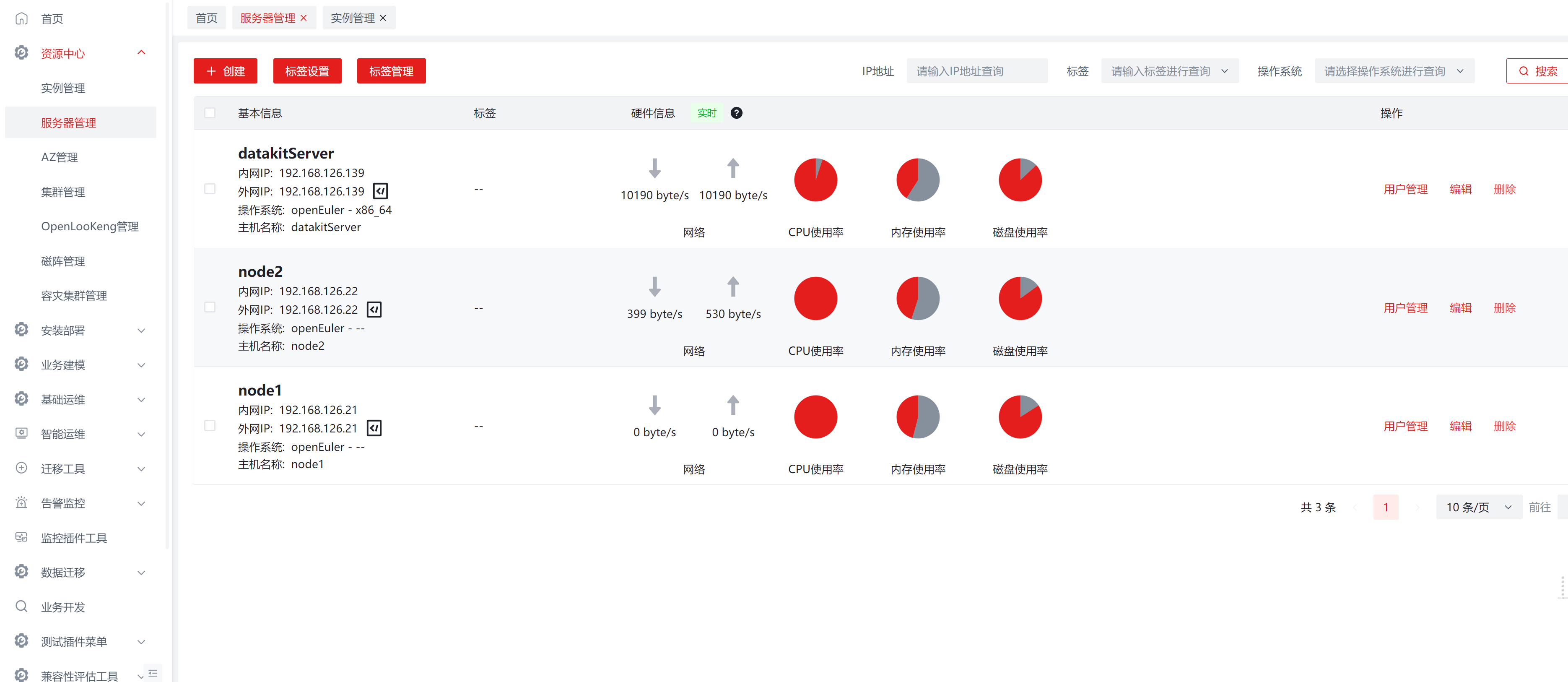
点击实例管理,添加实例
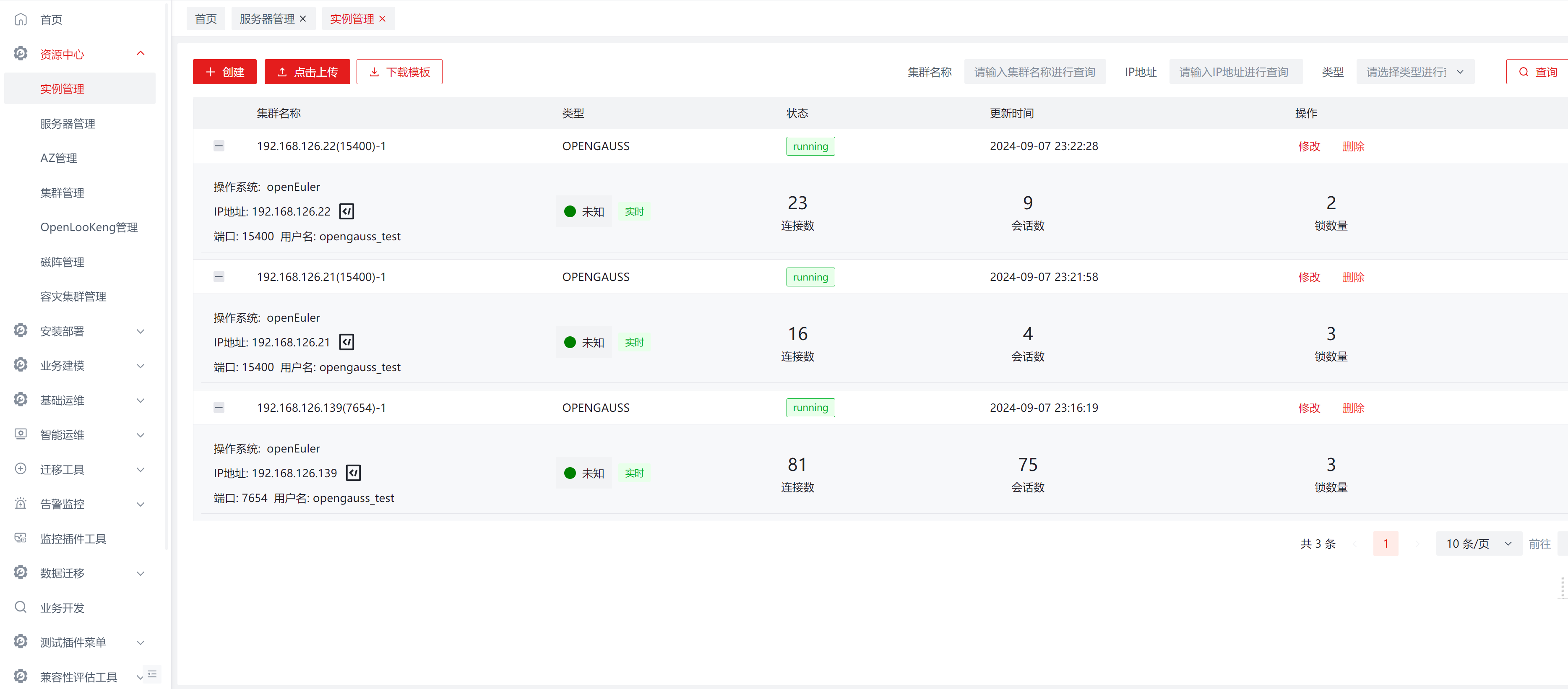
其他功能,篇幅有限,下一步再编写比如安装openGuass、迁移等。
六、总结
openGauss DataKit 以其丰富的功能成为运维人员手中的强大工具,极大地提升了数据库管理员(DBA)在进行 openGauss 数据库部署、迁移及监控等工作时的便利性和效率。借助 DataKit 强大的数据采集能力,DBA 能够更加高效地管理和维护 openGauss 数据库环境,确保系统的稳定运行与性能优化。无论是日常的监控任务还是复杂的数据迁移场景,DataKit 均能提供有力的支持,使 DBA 的工作更为得心应手。
七、其他
安装报错:

原因4G内存过小导致,扩内存到8G解决。
欢迎小伙伴们交流~
本文作者:袁森